第一章 MATLAB 的基础简介
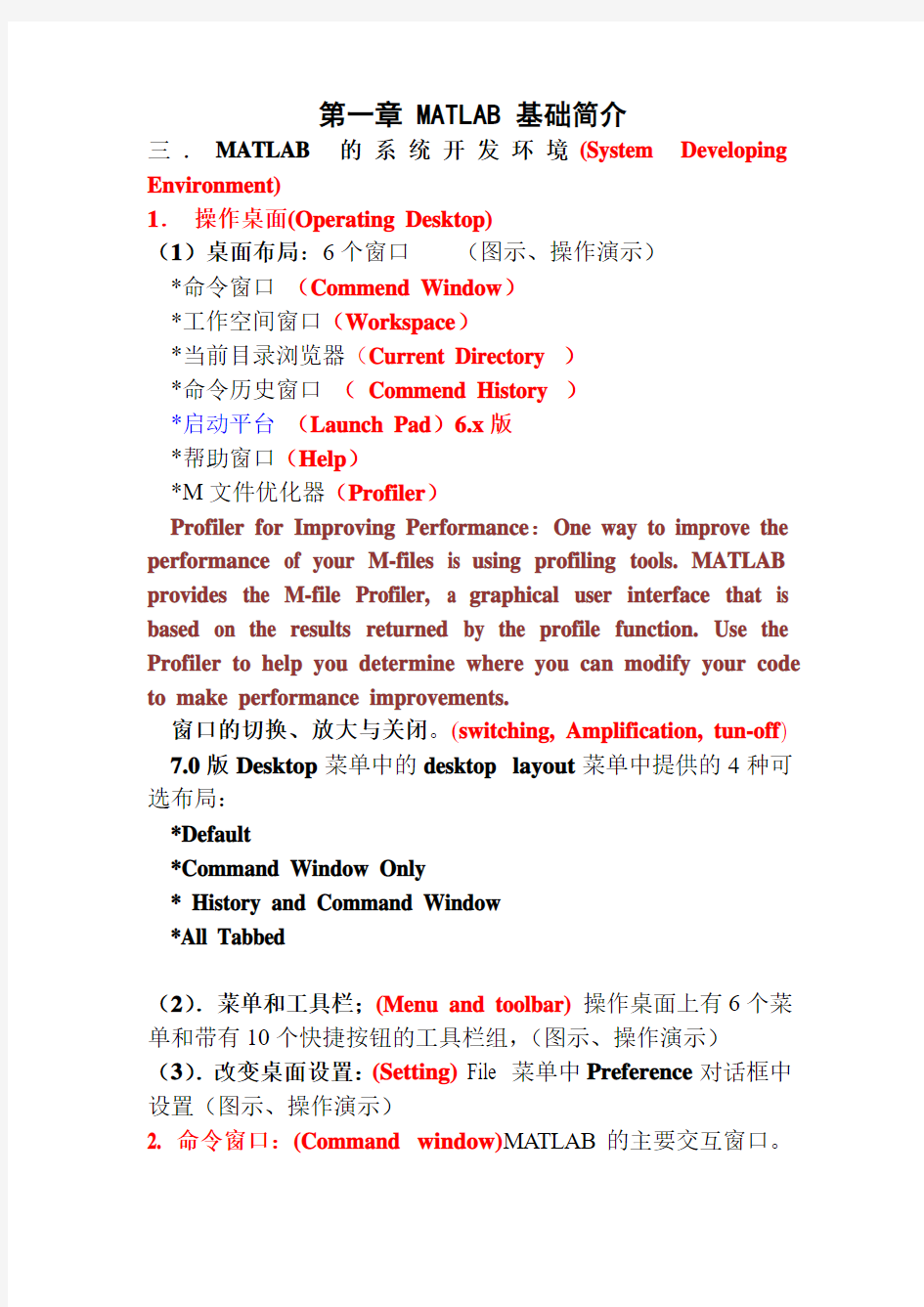
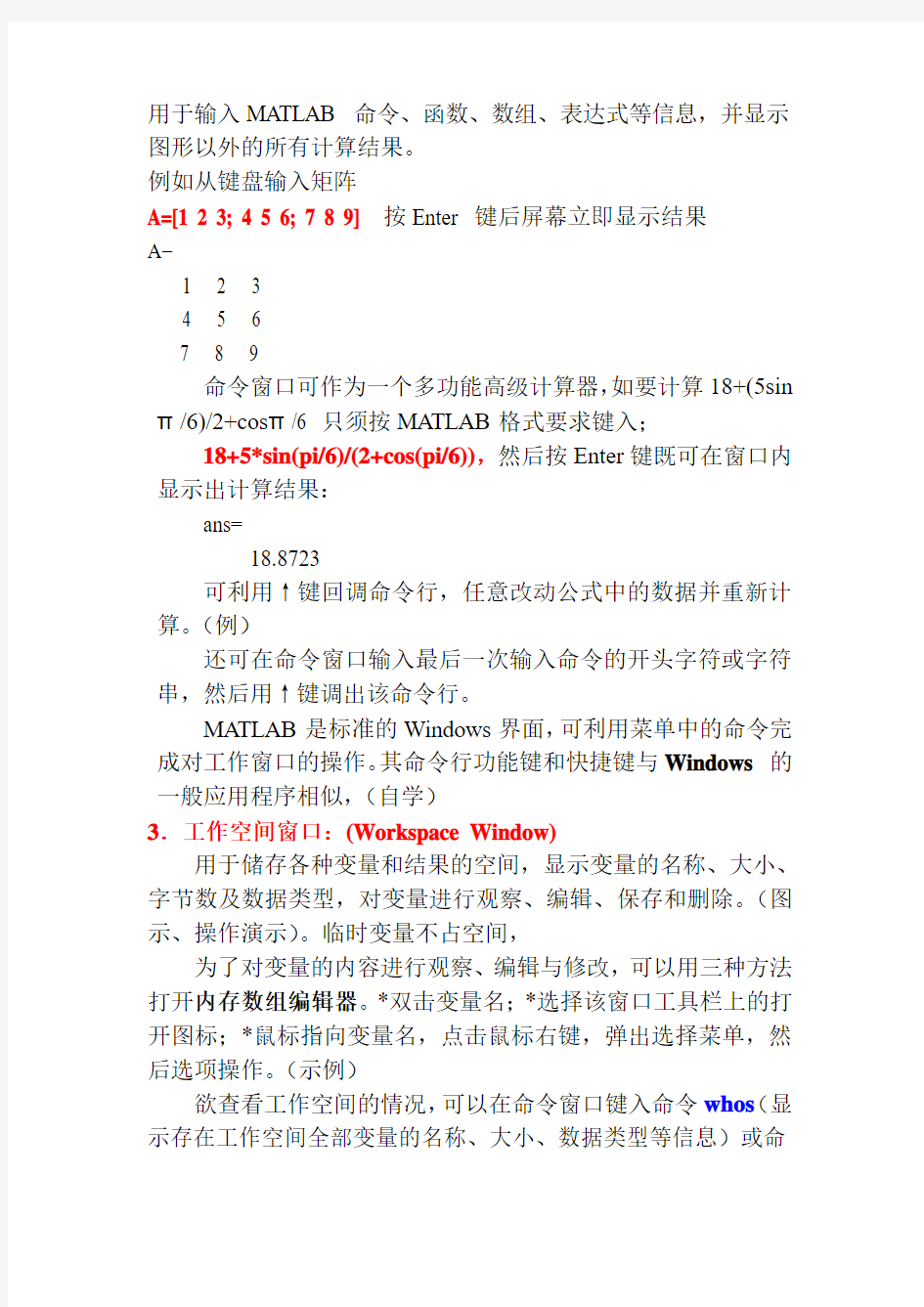
第一章 MATLAB 基础简介
三.MATLAB 的系统开发环境(System Developing Environment)
1.操作桌面(Operating Desktop)
(1)桌面布局:6个窗口(图示、操作演示)
*命令窗口(Commend Window)
*工作空间窗口(Workspace)
*当前目录浏览器(Current Directory )
*命令历史窗口(Commend History )
*启动平台(Launch Pad)6.x版
*帮助窗口(Help)
*M文件优化器(Profiler)
Profiler for Improving Performance:One way to improve the performance of your M-files is using profiling tools. MATLAB provides the M-file Profiler, a graphical user interface that is based on the results returned by the profile function. Use the Profiler to help you determine where you can modify your code to make performance improvements.
窗口的切换、放大与关闭。(switching, Amplification, tun-off) 7.0版Desktop菜单中的desktop layout菜单中提供的4种可选布局:
*Default
*Command Window Only
* History and Command Window
*All Tabbed
(2).菜单和工具栏;(Menu and toolbar)操作桌面上有6个菜单和带有10个快捷按钮的工具栏组,(图示、操作演示)(3).改变桌面设置:(Setting) File 菜单中Preference对话框中设置(图示、操作演示)
2. 命令窗口:(Command window)MATLAB的主要交互窗口。
用于输入MATLAB 命令、函数、数组、表达式等信息,并显示图形以外的所有计算结果。
例如从键盘输入矩阵
A=[1 2 3; 4 5 6; 7 8 9]按Enter 键后屏幕立即显示结果
A=
1 2 3
4 5 6
7 8 9
命令窗口可作为一个多功能高级计算器,如要计算18+(5sin π/6)/2+cosπ/6 只须按MATLAB格式要求键入;
18+5*sin(pi/6)/(2+cos(pi/6)),然后按Enter键既可在窗口内显示出计算结果:
ans=
18.8723
可利用↑键回调命令行,任意改动公式中的数据并重新计算。(例)
还可在命令窗口输入最后一次输入命令的开头字符或字符串,然后用↑键调出该命令行。
MATLAB是标准的Windows界面,可利用菜单中的命令完成对工作窗口的操作。其命令行功能键和快捷键与Windows 的一般应用程序相似,(自学)
3.工作空间窗口:(Workspace Window)
用于储存各种变量和结果的空间,显示变量的名称、大小、字节数及数据类型,对变量进行观察、编辑、保存和删除。(图示、操作演示)。临时变量不占空间,
为了对变量的内容进行观察、编辑与修改,可以用三种方法打开内存数组编辑器。*双击变量名;*选择该窗口工具栏上的打开图标;*鼠标指向变量名,点击鼠标右键,弹出选择菜单,然后选项操作。(示例)
欲查看工作空间的情况,可以在命令窗口键入命令whos(显示存在工作空间全部变量的名称、大小、数据类型等信息)或命
令who(只显示变量名)
4.当前目录浏览器:(Current Directory)
用于显示及设置当前工作目录,同时显示当前工作目录下的文件名、文件类型及目录的修改时间等信息。只有在当前目录或搜索路径下的文件及函数可以被运行或调用。(图示、操作演示)设置当前目录可以在浏览器窗口左上角的输入栏中直接输入,或点击浏览器下拉按钮进行选择。还可用cd命令在命令窗口设置当前目录,如:
cd c:\mydir可将c盘上的mydir目录设为当前工作目录。(5).命令历史窗口:(Command History)
记录已运行过的MATLAB命令历史,包括已运行过的命令、函数、表达式等信息,可进行命令历史的查找、检查等工作,也可以在该窗口中进行命令复制与重运行。(图示、操作演示)7.MATLAB 的搜索路径:(Searching Path)
MATLAB定义的一系列文件路径的组合,缺省状态下包括当前路径和已安装的全部工具箱的路径。(图示、操作演示)当在命令窗口输入一个字符串时,MATLAB按下列顺序开始搜索:
(1)在工作空间中搜索是否有以该字符串为变量名的变量,有则返回该变量的值;
(2)搜索是否有同名的MATLAB内部函数,如果有,执行该内部函数;
(3)在当前目录中查找与该字符串同名的M文件,如果有,执行该文件;
(4)在搜索目录中查找与该字符串同名的M文件,如果有,执行该文件;
如果在搜索目录中存在多个同名函数,则只执行搜索路径中的第一个函数,其他函数不再执行。
搜索目录的设置通过选择主菜单Set Path菜单项进行。
用Add Folder…按钮可以将某一目录加入搜索路径,选择Add with Subfolder…按钮可将选中目录的子目录也包括在搜索
路径中。
8.内存数组编辑器:(Array Editor)
提供对数值型或字符型二维数组的显示和编辑功能,对其他数据类型都不能编辑。通过工作空间窗口打开所选的变量时,该编辑器启动。(图示、操作演示)
9.帮助浏览器:(Help Browser)
(1)帮助浏览器:提供方便快捷的帮助信息获取途径和图文并茂的帮助内容,MATLAB7.0是通过勾选Desktop菜单中的Help 选项打开一个独立的交互式帮助浏览器。
(2)help 命令:在命令窗口输入help命令,也是MATLAB寻找在线帮助的一种方便而快捷的方式。(图示、操作演示)
例1. help(列出主要的帮助主题)
HELP topics:
matlab\general - General purpose commands.
matlab\ops - Operators and special characters. matlab\lang - Programming language constructs. matlab\elmat - Elementary matrices and matrix manipulation.
matlab\elfun - Elementary math functions.
matlab\specfun - Specialized math functions.
matlab\matfun - Matrix functions - numerical linear algebra.
matlab\datafun - Data analysis and Fourier transforms. matlab\audio - Audio support.
matlab\polyfun - Interpolation and polynomials.
matlab\funfun - Function functions and ODE solvers. matlab\sparfun - Sparse matrices.
matlab\graph2d - Two dimensional graphs.
matlab\graph3d - Three dimensional graphs.
matlab\specgraph - Specialized graphs….
例2.help exp(列出指定主题下的函数说明)
EXP Exponential.
EXP(X) is the exponential of the elements of X, e to the X.
For complex Z=X+i*Y, EXP(Z) = EXP(X)*(COS(Y)+i*SIN(Y)).
See also LOG, LOG10, EXPM, EXPINT.
Overloaded methods
help sym/exp.m
help fints/exp.m
help demtseries/exp.m
(3)lookfor 命令:(lookfor commend)可以根据用户提供的完整或不完整的关键词,搜索出一组与之相关的命令或函数。(图示、操作演示)
例:lookfor integral
ELLIPKE Complete elliptic integral.
EXPINT Exponential integral function.
DBLQUAD Numerically evaluate double integral.
QUAD Numerically evaluate integral, adaptive Simpson quadrature.
QUAD8 Numerically evaluate integral, higher order method. QUADL Numerically evaluate integral, adaptive Lobatto quadrature.
COSINT Cosine integral function.
SININT Sine integral function.
ASSEMA Assembles area integral contributions in a PDE problem. FOURIER Fourier integral transform.
IFOURIER Inverse Fourier integral transform.
BLKPIDCON The output of the block is the sum of proportional, integral and
(4)模糊查询:(fuzzy Inquiry) 用户只须输入命令的前几个字母,然后键入Tab键MATLAB 就会列出所有以这个字母开始的命令。(图示、操作演示)
例: 在命令窗口键入plot 然后按Tab键,可得各种以为字头的命令:
plot plotbr plotes plotmap plotperf plottr
plot3 plotchar plotfa plotmatrix plotpv plotv
plot3m ploteach plotfis plotmf plotscale plotvec plotall plotedit plotfrsp plotnic plotsm plotyy plotbintree plotep plotlr plotnyq plotsom
plotbode ploterr plotm plotpc plotstep
四.MATLAB的基本操作
1.简单矩阵的建立(matrix setting)
Matrix:A kind of special type of data structure, most function and operation of MATLAB were based on it. It is a set of numbers arranged using a rectangular grid of rows and columns.
*Scalar:It is just a single number and it can be considered as a special matrix with one row and one column.
*Vector:It is a series of numbers arranged in a row or a column; Also we can refer to the vector as a special matrix with one row or one column. It may be called a row vector or a column vector.
MATLAB以矩阵为基本运算对象,标量可看作1×1的矩阵,矢量看作n×1或1×n的矩阵。
输入方式:(Input Mode)
(1)以直接列出元素的形式输入:(simply initializing matrices by the method to explicitly lists the values )把矩阵元素直接排列
到方括号[ ]中,每行内的元素用逗号或空格分开,行与行之间用分号隔开。
例:a=[1 2 3;2 4 6;8 3 5] 或a=[1, 2, 3;2, 4 ,6;8, 3 ,5] 大矩阵可分行输入:
a=[1 2 3
2 4 6
8 3 5]
(2). 通过语句和函数产生:(Creating a new matrix from a existing matrix throw MATLAB language or functions) 对于已经存在的矩阵,可用函数或表达式产生新的矩阵。例如:矩阵a和x已存在,利用y=sin(x)和c=a+0.1*(1+a/2)命令将产生新矩阵y和c。
利用内部语句和函数可以快速产生一些特别有用的工具矩阵,如全0 阵,全1阵,单位阵,随机阵等。
(3).在m文件中创建矩阵:(Creating a matrix within the M file)通过建立MATLAB的M文件可完成矩阵的输入,如建立B.m的文件,内容为:
B=[3 4 2;1 3 5;6 4 3]
或B=[3 4 2
1 3 5
6 4 3]
则在命令窗口中使用B命令语句可以调用B矩阵。
(4)从外部的数据文件中装入:(Read the Matrix from external data file)利用load或fread命令可以读取MATLAB早期版本产生的矩阵,也可读取有其他应用程序产生的数据(或矩阵)。2.矩阵元素(Element of matrix: Any kind of expression can be used as a matrix element)
可以用任何形式的表达式来充当矩阵元素,如:
x=[-1.3 sqrt(3) (1+2+3)*4/5]
将得到矩阵:
x=
-1.3000 1.7321 4.8000
可以定义或修改矩阵中某一元素,如操作:x(5)=abs(x(1)) 得一个新矩阵
x=
-1.3000 1.7321 4.8000 0 1.3000
可以用小矩阵构成大矩阵, 如:
a=[1 2 3;4 5 6;7 8 9];
c=[a;[10,11,12]]结果为:
c=
1 2 3
4 5 6
7 8 9
10 11 12
或r=[ 10 11 12 ];
c=[ a;r ]
可得同样矩阵c=
1 2 3
4 5 6
7 8 9
10 11 12
可使用”:”(colon) 从大矩阵中抽取小矩阵, (withdraw a small matrix from a big matrix)如:
d=c(1:3,:) 意为抽取一到三行的各列, 结果为:
d=
1 2 3
4 5 6
7 8 9
e=c(:,1:2)意为抽取一到二列的各行, 结果为:
1 2
4 5
7 8
1011
3.语句与变量(Statement and variable)
MATLAB 语句的常用格式:变量=表达式(;)(variable=expression(;)) 或简化为: 表达式(;)
表达式可以由运算符(Operator)、特殊字符(special character)、函数名(function name)、变量名(variable name)等组成,表达式的结果为一矩阵,它赋给左边的变量。如省略变量名和“=”,则自动产生一个名为ans的变量,如:
1900/81结果为:
ans=
23.4568 4568
并显示在屏幕上,如语句以分号结束,则结果不显示,如:p=a*a;
只完成运算,但不显示结果。
表达式较长时可利用续行符“. . .”, 如:
s=1-1/2+1/3-1/4+1/5-1/6+1/7-. . .
1/8+1/9-1/10+1/11-1/12;
计算结果为: 0.6532
注:续行号前不应是数字,数字后应为运算符、空格或加一个点号。
MATLAB变量:变量名必须用字母打头,之后可以是任何字母、下划线或者数字,变量名最多不超过31个字符,31个字符后的字符将被忽略。
4.复数和复数矩阵(Complex and complex matrix)
复数用特殊字符i或j表示。i=sqrt(-1), 其值在工作空间显示为0+1.0000i.
例:输入z=3+4i 或z=3+4j 结果一样。MATLAB 中复数有下面的语句生成办法:
z=a+b*i 或z=r*exp(i*θ)其中r为复数的模,θ为复数辐角的弧度数。
复数的两种输入方法:
(1)a=[1 2;3 4]+i*[5 6;7 8]
(2)a=[1+5i 2+6i; 3+7i 4+8i]
结果相同: a =
1.0000 + 5.0000i
2.0000 + 6.0000i
3.0000 + 7.0000i
4.0000 + 8.0000i
注:(1) 当复数的虚部(image)为一个确定的数(而不是变量或矩阵)时,可省略“*”,如1+2*i可写成1+2i, 但a+b*i不能写成a+bi, [1 2]+[3 4]*i不能写成[1 2] + [3 4]i
(2) 当复数作为矩阵元素时,复数内不能留有空格,如1
+5i, MATLAB中任何矩阵的元素内部都不能留有空格,否则会被当作两个元素处理而出错。
(3)如在程序设计中i 、j 被定义为其他变量则应定义另一新的复数单位。如i1。
5.永久变量:(permanent variable)系统本身在启动时定义的变量,驻留在工作空间中,它们是:
ans: (stores expression value)系统默认的变量名
eps:(represents floating-point precision)容差变量,定义为0到最近浮点数的距离。在PC机上等于2-52,即精确到2.22×
10-16;
pi :(represents the value π)圆周率的近似值3.141565358979 Inf或inf: (represents the value ∞)正无穷大,定义为(1/0)NaN:(represents the value Not-a-Number)非数(Not a number), Inf/Inf或0/0运算产生,表示不定值。
i, j:虚数单位,定义i=-11/2 , j=-11/2
6.数和算术表达式(Number and arithmetic expression)
MATLAB采用10进制惯例,表示10 的幂次用符号e或E:
3 -99 0.001 9.456 1.3e-3 4.5E21
数值的相对精度是eps,即大约保持16位有效数字。
MATLAB的算数运算符号(Arithmetic Operator):
+ 加addition , - 减subtraction , * 乘multiplication ,
\ 左除left division , / 右除right division, ^ 幂exponentiation
对于标量,两种除法运算的结果相同,对于矩阵两种除法表示两种不同的除数矩阵和被除数矩阵的关系。
7.数据的显示格式(The display format of number)
MATLAB的数据显示格式由format命令来控制,他只影响结果在屏幕上的显示,不影响其计算与存储。MATLAB总是以双精度执行所有的运算。
数据的显示格式(表1—6)
对于长短格式,如果矩阵的最大元素比1000大或比0.001小,则输出时将自动加入比例因子,如:
x=[12345 0.0009]
x =
1.0e+004 *
1.2345 0.0000
即x=104*[1.2345 0.0000],104为比例因子
MATLAB操作桌面的file菜单中打开preferences窗口,选择命令窗口界面,就可以方便地进行格式选择。
第一章 基本MATLAB基本命令
MATLAB学习指南 第1章.基本MATLAB指令 1.1.基本数量运算 首先,我们来谈一谈怎样向程序中添加注释(例如此行)。注释就是我们向程序中添加的文字,用来解释我们在做什么。所以,如果我们或其他人以后读到此代码,就能很容易地理解代码在执行什么指令。在一个MATLAB文件中,如果百分号%出现在一行文字中,百分号后面的所有文字都是注释,而不是MATLAB想要进行解释的指令。首先,我们向屏幕输入信息,告诉计算机我们开始运行1.1节。 指令disp('字符串')在屏幕上展示了文本字符串。 接下来,我们令一个变量等于1。 如果x没有被声明,这一指令先为变量x在内存中分配一个空间,然后又将x的值1存储在所分配的空间中。同时,这一指令会将"x = 1"显示在屏幕上。通常,我们不希望像这样的输出结果把屏幕弄得杂乱,所以我们在指令的最后加上一个分号就可以使指令变得“不可见”。例如,我们使用下列指令把x的值“不可见地”变为2,然后将结果显示在屏幕上。x=2;x的值发生了改变,但是却没有显示在屏幕上 disp('我们已经改变了x的值'); 然后,通过输入“x”,不带分号,我们显示x的值。 现在,我们来看如何声明其它变量。 y=2*x; 对y的值进行初始化,使其等于x的值的2倍。 x=x+1;使x的值增加1。 z=2*x; 声明了另一变量z。 因为在声明变量z时x的值已经发生了变化,所以z不等于y。 接下来,我们想看存储在内存中的变量的列表。我们使用指令“who”来实现。 通过使用“whos”我们能得到更多的信息 我们也可使用这些指令来得到有关仅有的某些变量的信息。
我们想要去掉变量“差”。 使用指令“clear”来实现。 接下来,我们想要去掉变量x和y。 我们再次使用指令“clear”。 一般来说,好的程序设计模式都要求每行只编写一个指令;但是,MATLAB却允许将多个指令放在一行。 更普遍的情况是,由于语句结构的长度使得我们希望一个指令能够分成多行。这可通过使用3个点来实现。 最后,当使用指令“clear all”时,我们可一次去掉所有变量。 1.2.基本向量运算 声明一个变量最简单的,但不值得推荐的方法就是逐一输入其分量。 x显示x的值 一般来说,最好一下子声明一个变量,因为这样的话MATLAB从一开始就知道它需要分配多少内存。对于大型向量,这会更加有效。 y=[1 4 6] 与上述代码作用相同。 注意到这次声明了一个行向量。为得到一个列向量,我们或者使用转置(复合x的伴随矩阵)算符xT=x’;把实行向量x进行转置,或从一开始就将其变成列向量。 为了看到行向量和列向量在大小上的不同,使用指令“size”便可返回向量或矩阵的大小。
最新MATLAB应用基础第一章matlab基础
M A T L A B应用基础第一章m a t l a b基础
MATLAB应用 赵国瑞 天津大学电子信息工程学院计算机基础教学部 2000.3 制作
概述 MATLAB是世界流行的优秀科技应用软件之一。具有功能强大(数值计算、符号计算、图形生成、文本处理及多种专业工具箱)、界面友好,可二次开发等特点。 自1984年由美国MathWorks公司推向市场以来,先后发布了多个版本,1993年发布4.0版,1996年发布5.0版,1999年发布5.3版。目前发布的为6.5版。 MATLAB有专业和学生版之分。二者功能相同,但计算规模和计算难度有差别。 在国内外,已有许多高等院校把MATLAB列为本科生、研究生必须掌握的基本技能。我校自1999年列为研究生选修课程。而且有很多教师、研究生把它作为进行科研的重要工具。 国内关于MATLAB的书籍很多,如: 《精通MATLAB 5.3》张志涌等编著北京航空航天大学出版社,2000.8
《科学计算语言MATLAB简明教程》杜藏等编著南开大学出版社,1999.6 《精通MATLAB 5》张宜华编写清华大学出版社,1999.6 《精通MATLAB--综合辅导与指南》 Duane Hanselman、Bruce Littlefield编著李人厚等译较西安交通大学出版社,1998.1 等等 本课程主要介绍MATLAB 5.3的基本功能和基础知识。至于其包含的多种工具箱,如仿真工具箱、解非线性方程(组)工具箱、优化工具箱等,应通过本学习后,结合各专业自己进一步学习和使用。 第1章MATLAB基础 1.1 源文件(M-文件) 分为两类:函数文件和非函数文件。 都用扩展名.M 1.1.1函数文件
第一章MATLAB基础知识
第一章MATLAB基础知识 1.1 MATLAB开发环境 1.MATLAB操作桌面 MATLAB4.0以上版本都是在Windows以上环境支持下操作与运行的,因此,这里必须假定读者对Windows有一定的了解和掌握。本书以Windows98环境,MATLAB6.5版本为例介绍。书中绝大多数例子在MA TLAB5.3版本中亦能使用. 要想进入MATLAB系统,方法有二: (1)在Windows98的桌面上双击MATLAB快捷图标。 (2)单击Windows98的“开始”按钮,再依次单击:程序/MA TLAB/MA TLAB6.5; 图1-1 MATLAB6.5除保留了传统的命令窗口外,还增加了启动平台窗口、工作空间窗口、命令历史窗口、当前路径窗口等窗口,与新的M文件编辑器和新的在线帮助浏览器等共同构成了MA TLAB6.5的开发环境。 MATLAB的开发环境是MATLAB语言的基础和核心部分,MATLAB语言的全部功能都是在MA TLAB的开发环境中实现的,MA TLAB的仿真工具Simulink、MATLAB
的工具箱等其他附加功能的实现也必须使用MATLAB开发环境,因此,掌握MATLAB 的开发环境是掌握MATLAB语言的关键。 启动MA TLAB后,将显示包括命令窗口、启动平台窗口、工作空间窗口、命令历史窗口和当前路径窗口等5个窗口和主菜单组成的操作桌面(图1-1)。本节对操作桌面的各个窗口作简要介绍,部分窗口的功能和使用将在以后的章节中详细介绍。 操作桌面缺省状态下显示3个窗口,当前路径和工作空间窗口在同一位置显示,可以通过该窗口下方的箭头或窗口标签来切换,命令历史窗口和当前目录窗口在同一位置显示,可以通过该窗口下方窗口标签来切换。每个窗可以脱离操作桌面独立出来。也可以通过菜单View来选择显示哪些窗口。 MATLAB还设定了几种特定的窗口布局方式,在View菜单的Desktop Layout选项中,给定了6种布局方式: Default(缺省方式) Command Window Only(只显示命命令窗口方式) Simple(简单方式,只有命令历史窗口和命令窗口) Short History(低命令历史窗口方式) Tall History(高命令历史窗口方式) Five Panel(5个窗口平铺方式) 2.MATLAB的通用参数设置 MATLAB的通用参数和各功能窗口的参数可以通过主菜单中的file/Preferences项设置,这里先介绍通用参数的设置。 在主菜单中选择Preferences项,打开Preferences窗口(图1-2),缺省状态为通用参数设置,其选项包括: Display(显示选择)Show tooltips(显示相关信息),当单选框选择后,鼠标放在工具栏的快捷按钮上时显示相关信息。 Toolbox caching(工具箱缓冲区)对于远程使用MATLAB的用户,应选择单选框Enable Toolbox caching(打开工具箱缓冲区),建立一个高速缓冲区,以提高使用速度,对单机用户该选项作用不大。 Figure window printing(图形窗口打印)有3个选项,分别为Use printer default(按打印机缺省设置输出)、Always send as black and white(按黑白图形输出)和Always send as color(按彩色图形输出)。
MATLAB快速入门第一章
。下面将对菜单进行介绍。 图1-8 1.3.1 M文件 M文件有两种类型:文本M文件和函数M文件。 (一)文本M文件 一个比较复杂的程序常常要作反复的调试,这时你不妨建立一个文本文件并把它储存起来,可以随时调用进行计算。建立文本文件可以在File菜单中选择New,再选择M-file,这时MATLAB将打开一个文本编辑窗口,在这里输入命令和数据。储存时文件名遵循MA TLAB变量命名的原则,但必须以m 为扩展名,其一般形式为 < M文件名>.m 如juzhen.m, pp.m等。 值得注意的是,文本M文件中的变量都是全局变量,在执行过程中, 文本M 文件中的命令可以使用目前工作区中的变量,它所产生的变量也将成为工作区的一部分。例如我们把下面的程序保存为名为budijifen1.m的文本M文件:function budijifen1 x=-4*pi:0.014*pi;a=1; for C=-3:3 y =1/2*(-sin(a*x)+a*x)/a+C plot(x,y) hold on end grid hold off xlabel('自变量 X') ylabel('因变量 Y') title('不定积分的积分曲线族') legend('不定积分的积分曲线族') 然后在MA TLAB工作窗口中输入文件名:
>> budijifen1 运行后屏幕显示计算结果(略)和图形(见图1-9)。 再如,将下面的一个生成矩阵的程序保存为名为juzhen.m 的文本M 文件: for i=1:k for j=1:n b(i,j)=7/(2*i+3*j-6); end end a=rats(b) 然后在MA TLAB 工作窗口中输入: >> k=3;n=4; juzhen,b 图1-9 名为budijifen1.m 的文本M 文件的图形 运行后屏幕显示运行结果如下: a = -7 7/2 7/5 7/8 7 7/4 1 7/10 7/3 7/6 7/9 7/12 b = -7.0000e+000 3.5000e+000 1.4000e+000 8.7500e-001 7.0000e+000 1.7500e+000 1.0000e+000 7.0000e-001 2.3333e+000 1.1667e+000 7.7778e-001 5.8333e-001 (二) 函数M 文件 函数M 文件是另一类M 文件,我们可以根据需要建立自己的函数文件,它们能够像库函数一样方便地调用,从而极大地扩展MA TLAB 的能力。如果对于一类特殊的问题,建立起许多函数M 文件,就能最终形成独立的工具箱。 函数M 文件的第一行有特殊的要求,其形式必须为 function <因变量>= <函数名>(<自变量>) 其他各行为从自变量计算因变量的语句,并最终将结果赋予因变量。而这个M 文件的文件名必须是<函数名>.m 。下面给出函数文件的一个简单例子。 如果我们要在某个程序中要调用函数π= 21y e 22x -,就必须建立并保存下面的名为fun.m 的函数M 文件。 function y = fun(x)
第一章 MATLAB 的基础简介
第一章 MATLAB 基础简介 三.MATLAB 的系统开发环境(System Developing Environment) 1.操作桌面(Operating Desktop) (1)桌面布局:6个窗口(图示、操作演示) *命令窗口(Commend Window) *工作空间窗口(Workspace) *当前目录浏览器(Current Directory ) *命令历史窗口(Commend History ) *启动平台(Launch Pad)6.x版 *帮助窗口(Help) *M文件优化器(Profiler) Profiler for Improving Performance:One way to improve the performance of your M-files is using profiling tools. MATLAB provides the M-file Profiler, a graphical user interface that is based on the results returned by the profile function. Use the Profiler to help you determine where you can modify your code to make performance improvements. 窗口的切换、放大与关闭。(switching, Amplification, tun-off) 7.0版Desktop菜单中的desktop layout菜单中提供的4种可选布局: *Default *Command Window Only * History and Command Window *All Tabbed (2).菜单和工具栏;(Menu and toolbar)操作桌面上有6个菜单和带有10个快捷按钮的工具栏组,(图示、操作演示)(3).改变桌面设置:(Setting) File 菜单中Preference对话框中设置(图示、操作演示) 2. 命令窗口:(Command window)MATLAB的主要交互窗口。
